چگونه سایت وردپرسی ایجاد کنم؟
شمامی توانید برای ساخت یک سایت وردپرسی در 7 مرحله آسان این کار را انجام دهید.
آیا می خواهید ساخت یک سایت وردپرس را به روشی درست شروع کنید؟می دانم که شروع به ایجاد یک وبسایت می تواند یک فکر وحشتناک باشد به ویژه برای کسی که اهل دنیای کامپیوتر و تکنولوژی روز نباشد.هیچ نگران نباشید – شما تنها نیستید.با افتخار با کمک به بیش از 1500 کاربر در ایجاد وبسایت ، تصمیم گرفتیم جامع ترین مقاله راهنما در مورد نحوه راه اندازی یک سایت وردپرسی و بدون هیچ گونه دانش فنی را ایجاد کنیم.
این فرآیند به راحتی قابل انجام است و فرقی ندارد که شما 20 ساله هستید یا 60 ساله.
برای راه اندازی سایت وردپرس به چه مواردی نیاز دارید؟
برای ایجاد یک سایت وردپرسی به سه مورد نیاز دارید:
- ایده خوب برای نام دامنه (دامنه نام وبسایت شما خواهد بود مثلا use-ssl.com)
- یک میزبانی وب یا همان هاست (هاست مکانی است که وب سایت شما با آن وارد دنیای اینترنت می شود)
- 30 دقیقه توجه برای خواندن این مطلب.:)
بله ، درست خواندید. شما می توانید در کمتر از 30 دقیقه وبسایت خود را از ابتدا شروع کنید و ما تمام مراحل را قدم به قدم همراه شما طی خواهیم کرد.
در این آموزش ، ما موارد زیر را پوشش خواهیم داد:
- نحوه ثبت نام دامنه
- نحوه انتخاب هاست مناسب
- نحوه نصب و راه اندازی سایت وردپرس
- چگونگی تغییر الگوی طراحی وبسایت
- نحوه نوشتن اولین پست سایت
- نحوه شخصی سازی سایت وردپرس با افزونه ها
- نحوه افزودن فرم تماس با ما در سایت
- نحوه بررسی سایت در Google Analytics
- نحوه بهینه سازی وب سایت از نظر سئو
- نحوه کسب درآمد از وبسایت
- معرفی منابع برای یادگیری وردپرس
آماده ای؟شروع کنیم.
مرحله 1. راه اندازی
بزرگترین خطایی که مبتدیان هنگام ایجاد یک سایت مرتکب می شوند ، انتخاب پلتفرم اشتباه است.خوشبختانه شما اینجا هستید ، بنابراین اشتباه نمی کنید.
برای 95٪ از کاربران ، استفاده از سایت WordPress.org برای دانلود بسته نصبی وردپرس کاری منطقی است. چرا؟
چونکه استفاده از آن رایگان است ، می توانید افزونه ها را نصب کنید ، طراحی وبسایت خود را سفارشی کنید و از همه مهمتر از وبسایت خود بدون هیچ محدودیتی کسب درآمد کنید.
وردپرس همچنین یک پلت فرم وب سایت درجه یک است که توسط خیلی از سایت های موفق استفاده می شود.دقیق تر بخواهم بگویم، 34٪ از کل وب سایتهای اینترنتی از وردپرس استفاده می کنند!
حالا ممکن است از خود بپرسید که چرا وردپرس رایگان است؟ پس چی گیرش میاد؟
وردپرس مجانی است و باید تنظیمات را خودتان انجام دهید و خودتان میزبان آن باشید.
درواقع فقط به نام دامنه و هاست نیاز دارید.
نام دامنه همان چیزی است که افراد برای رسیدن به وب سایت شما در آدرس بار مرورگر تایپ می کنند.این نام درواقع آدرس وب سایت شما در اینترنت است. مانند use-ssl.com و یا google.com
میزبانی وب جایی است که فایل های وب سایت شما در آن قرار می گیرد.در اصل هاست شما خانه وب سایت شما در اینترنت است. هر وب سایتی به میزبانی وب نیاز دارد.
بعد از اینکه هاست را تهیه کردید حالا نوبت نصب و راه اندازی وردپرس است.می بایست ابتدا وارد کنترل پنل هاست خود شوید.این جایی است که شما همه چیز در مورد سایت خود مثل ایمیل ، و سایر موارد را مدیریت می کنید.
مرحله 2. نصب وردپرس
اگر کنترل پنل هاست شما سی پنل می باشد می توانید آموزش نصب وردپرس روی سی پنل را مطالعه کنید.
پس از نصب و راه اندازی وردپرس ، شما می توانید ظاهر وبسایت خود را سفارشی سازی کنید تا آن را به صورت دلخواه خود درآورده و شروع به مقاله گذاشتن کنید.
مرحله 3. انتخاب قالب وردپرس
ظاهر بصری سایت وردپرس شما توسط قالب کنترل می شود. هنگامی که برای اولین بار از سایت خود بازدید می کنید ، چیزی شبیه به این مشاهده خواهید کرد:
این برای اکثر مردم چندان جذاب نیست.سفارشی کردن سایت شما یکی از جالب ترین و پر ارزش ترین بخش در ایجاد سایت وردپرسی شماست.
هزارانتم و قالب پیش ساخته وردپرس وجود دارد که می توانید در سایت خود نصب کنید. برخی از آنها تم رایگان هستند ، در حالی که برخی دیگر پولی هستند.
می توانید با مراجعه به داشبورد وردپرس و کلیک بر روی “نمایش”-“پوسته ها” تم خود را تغییر دهید.
وارد شده و بر روی دکمه “افزودن” کلیک کنید.
در صفحه بعدی
می توانید از بین 7،400+ تم وردپرس رایگان که در فهرست رسمی تم های WordPress.org موجود هستند جستجو کنید.شما می توانید بر اساس فیلترهای محبوب ، جدید ، برجسته ، و سایر فیلترها (یعنی صنعت ، طرح و غیره) مرتب سازی کنید.
می توانید موس خود را روی یک قالب نگه دارید و یک دکمه “جزئیات و پیش نمایش” را مشاهده خواهید کرد. با کلیک بر روی آن ، پیش نمایش قالب باز می شود که در آن می توانید نحوه طراحی در وب سایت خود را مشاهده کنید.
پیش نمایش تم شما ممکن است دقیقاً همانطور که در تصویر نشان داده شده است ، به نظر نرسد ، این طبیعی است زیرا بعداً می توانید آن را سفارشی سازی و تنظیم کنید. آنچه شما باید به دنبال آن باشید ، طراحی ، رنگ ، تایپوگرافی و سایر عناصر است.
بهترین نکته برای انتخاب تم و قالب مناسب وردپرس ، سادگی در طراحی است. این مورد به شما کمک می کند در حالی که تجربه خوبی را به کاربران خود ارائه می دهید ، همه چیز را مرتب نگه دارید.
وقتی تم مورد علاقه خود را پیدا کردید ، به راحتی ماوس خود را بر روی آن بیاورید ، دکمه “نصب” را نشان می دهدخواهید دید. روی آن کلیک کنید و منتظر نصب تم باشید. پس از آن ، دکمه نصب با دکمه “فعال سازی” جایگزین می شود. برای فعال کردن موضوع باید بر روی آن کلیک کنید.
پس از نصب ، می توانید آن را با کلیک کردن روی دکمه “سفارشی سازی” در زیر منوی “نمایش” در پیشخوان وردپرس سفارشی کنید.
اگر در انتخاب یک قالب مناسب به کمک نیاز دارید ، برای مطالعه 9 موردی که هنگام انتخاب یک تم وردپرس مناسب باید در نظر بگیرید ، به اینجا مراجعه کنید.
پس از انتخاب تم وردپرس ، اکنون می توانید اولین پست سایت خود را ایجاد کنید.
مرحله 4. ایجاد اولین نوشته در سایت وردپرس
برای نوشتن یک پست در سایت ، روی منوی “نوشته ها” – “افزودن نوشته” در داشبورد وردپرس کلیک کنید.
سپس شما یک ناحیه ویرایشگر مشاهده می کنید که می توانید اولین نوشته سایت خود را بنویسید.
وردپرس از یک ویرایشگر مبتنی بر بلاک استفاده می کند که در آن هر عنصر یک بلوک است. این به شما امکان می دهد برای نوشته های سایت خود طرح بندی محتوائی زیبا ایجاد کنید.
بعد از اتمام نوشته ، بر روی دکمه “انتشار” در گوشه سمت چپ بالای صفحه کلیک کنید تا نوشته شما در دسترس عموم قرار گیرد.
در صفحه ارسال چندین بخش دیگر مانند دسته بندی ها و برچسب ها را مشاهده خواهید کرد. می توانید از اینها برای سازماندهی نوشته های خود استفاده کنید.
امیدوارم این آموزش هم مورد پسند شما قرار گرفته باشه و با استفاده از اون تا حدودی با وردپرس و نصب آن آشنا شده باشید و بتوانید نسبت به ایجاد یک سایت وردپرسی اقدام کنید.در مقاله بعدی مراحل دیگری را منتشر می کنم که خوشحال می شوم مطالعه کنید. اگر در رابطه با این مقاله سوال و یا مشکلی داشتید در بخش دیدگاهها اعلام کنید تا در کوتاهترین زمان ممکن پاسخگوی شما باشم.
سربلند و پیروز باشید


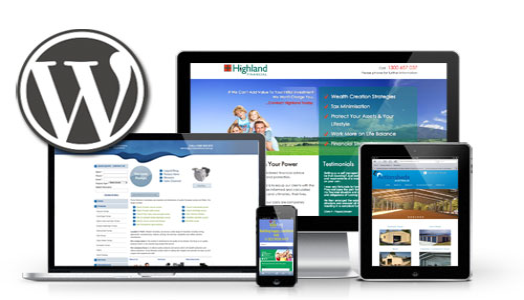
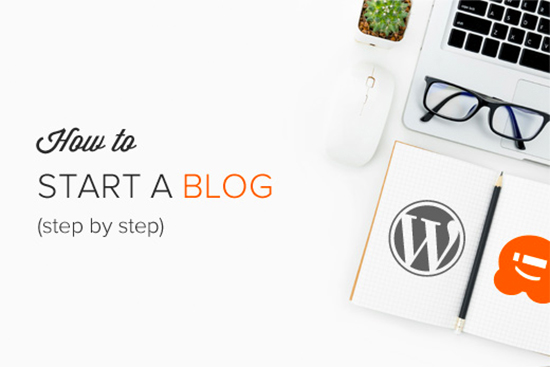
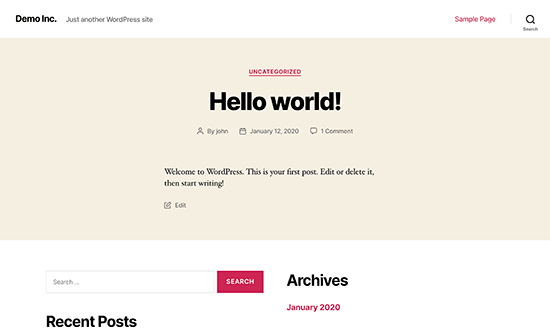
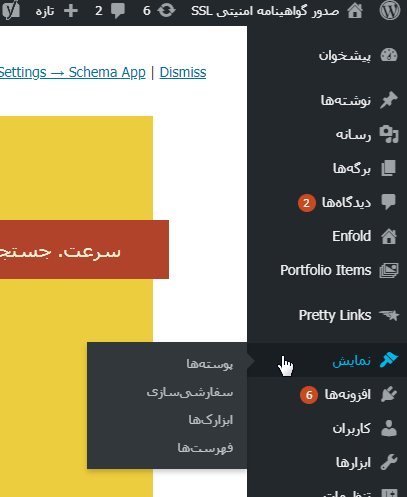
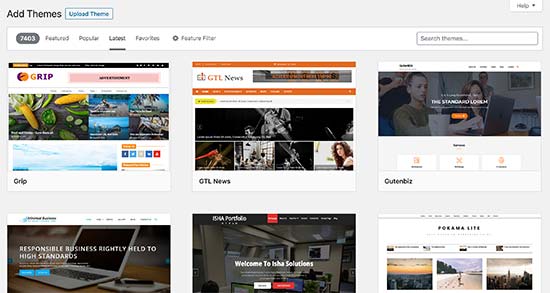
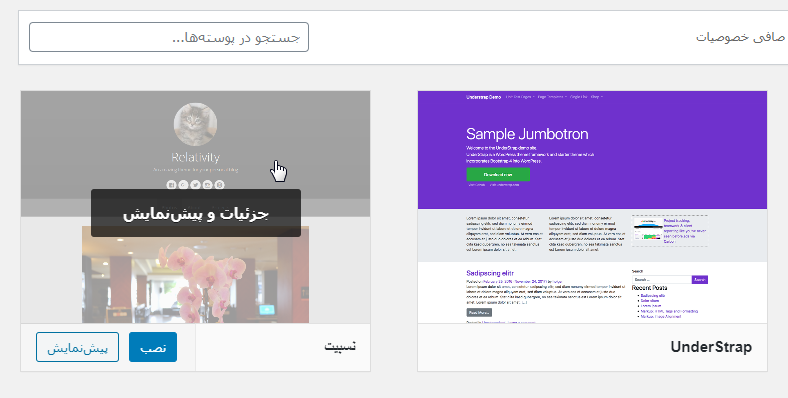
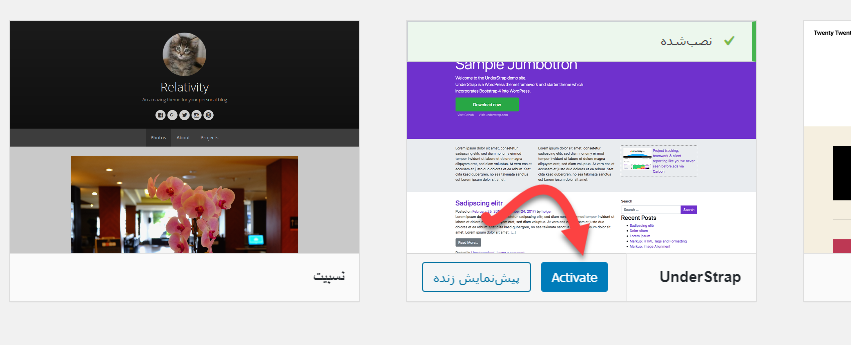
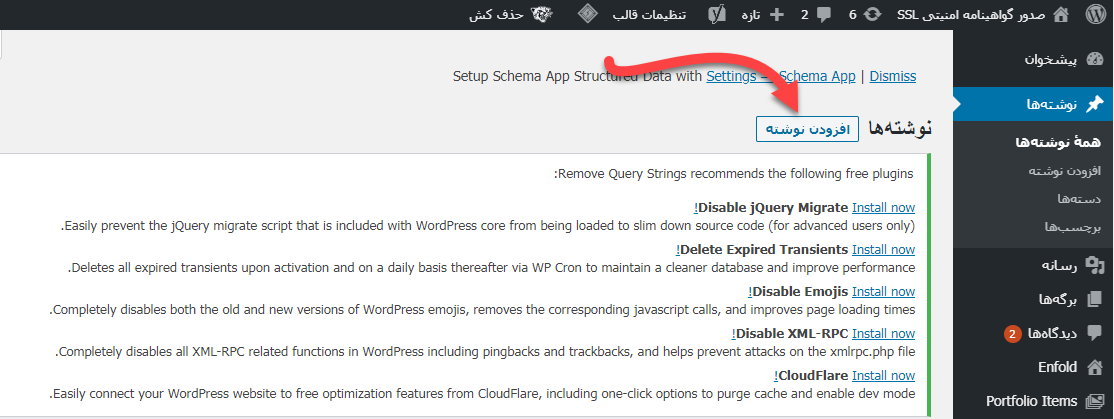
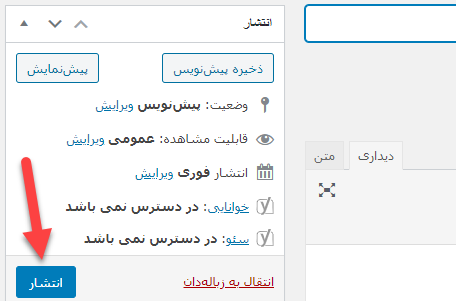






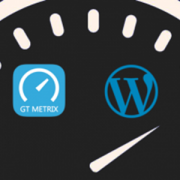
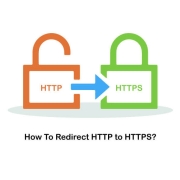


دیدگاه خود را ثبت کنید
تمایل دارید در گفتگو شرکت کنید؟نظری بدهید!